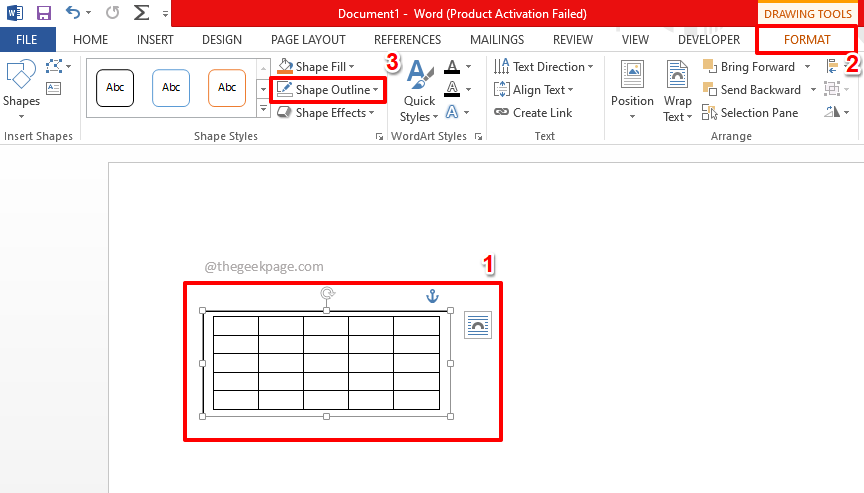Velikokrat boste med pisanjem članka v datoteki Word morda morali vstaviti slike. Po potrebi lahko te slike preprosto kliknete z desno miškino tipko, jih enostavno kopirate in prilepite v drug Wordov dokument. Če pa želite te slike shraniti na namizje, jih ne morete preprosto kopirati in prilepiti na namizje. Ko poskušate sliko prilepiti na namizje, lahko v meniju z desnim klikom vidite sivo možnost Prilepi.
Namesto njih jih boste morali shraniti kot slike, kar je lahko dolgotrajno. Torej, kako kopirate slike iz besednih datotek na svoj računalnik hkrati? Za to obstaja rešitev in je zelo priročna. Ugotovimo, kako.
Rešitev: s shranjevanjem kot drugi formati
Korak 1: Pojdite na želeno Beseda datoteko, iz katere želite shraniti slike na namizje, in kliknite na Zavihek Datoteka v zgornjem levem kotu dokumenta.
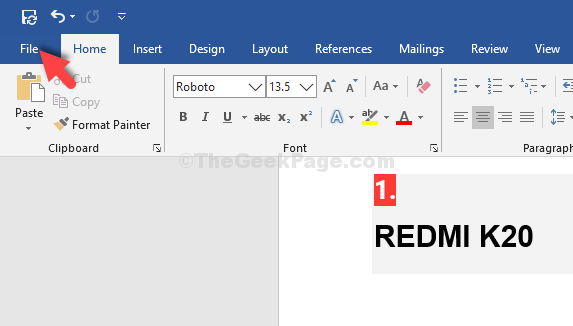
3. korak: Zdaj pa pojdi na Shrani kot, kliknite na Ta računalnik in izberite Namizje na desni.
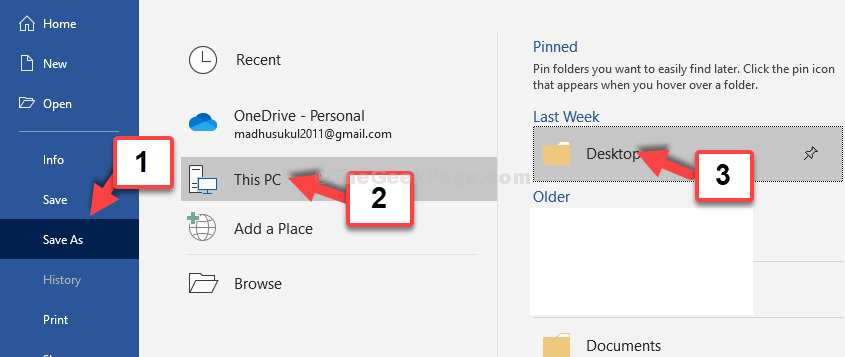
4. korak: V Shrani kot okno, pojdite na Shrani kot vrsto, izberite Spletna stran v meniju in pritisnite na Shrani .
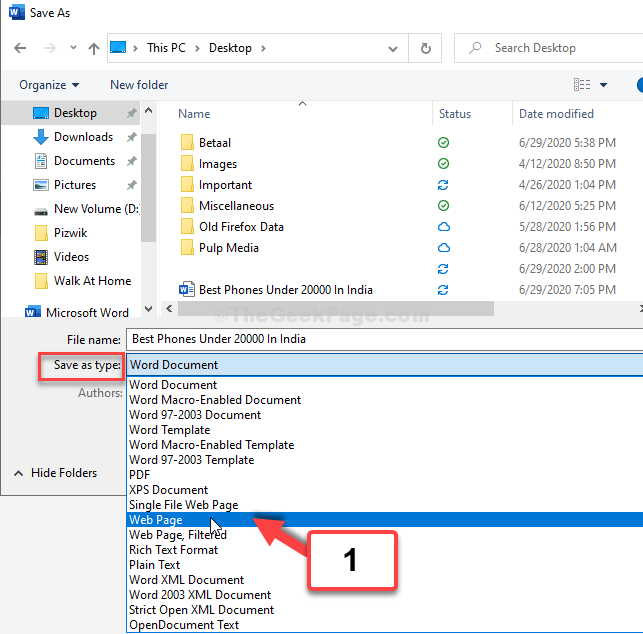
5. korak: Zaprite Beseda mapa. Pojdi do Namizje in videli boste eno mapo s fotografijami in datoteko spletne strani za članek. Kliknite mapo s fotografijami in slike povlecite in spustite na namizje.
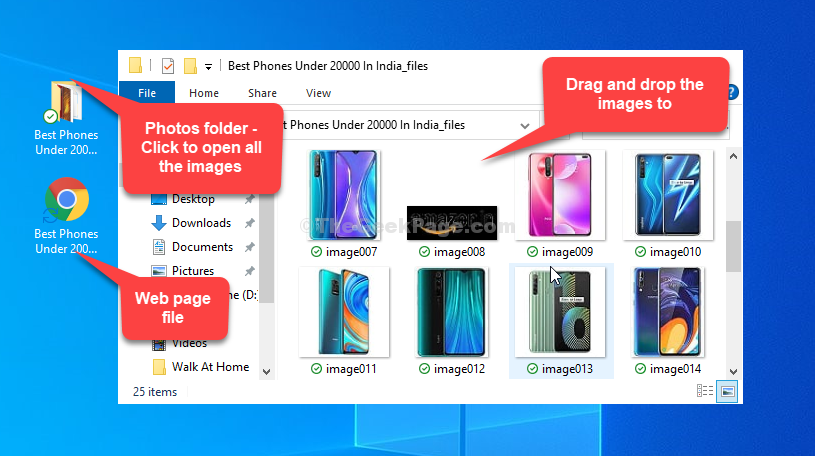
To je vse. Torej, tako lahko slike iz Wordove datoteke enostavno kopirate na namizje.